文章目录 前言 一、安装python运行环境 1.官网https://www.python.org下载安装包.exe 2.安装python 二、python模块下载 1.配置pip环境变量
文章目录
- 前言
- 一、安装python运行环境
- 1.官网https://www.python.org下载安装包.exe
- 2.安装python
- 二、python模块下载
- 1.配置pip环境变量
- 2.下载python模块
- 三、第一个python脚本运行
- 四、相关命令
- 总结
前言
之前刷博客看到一个很好玩的python脚本,正好今日闲来无事打算跑起来看看效果,然后开始找python相关的资料科普了一下,借此记录一下从官网下载python3.9安装包到第一个python程序的运行的整个过程。
一、安装python运行环境
1.官网https://www.python.org下载安装包.exe
我安装的是最新版python3.9
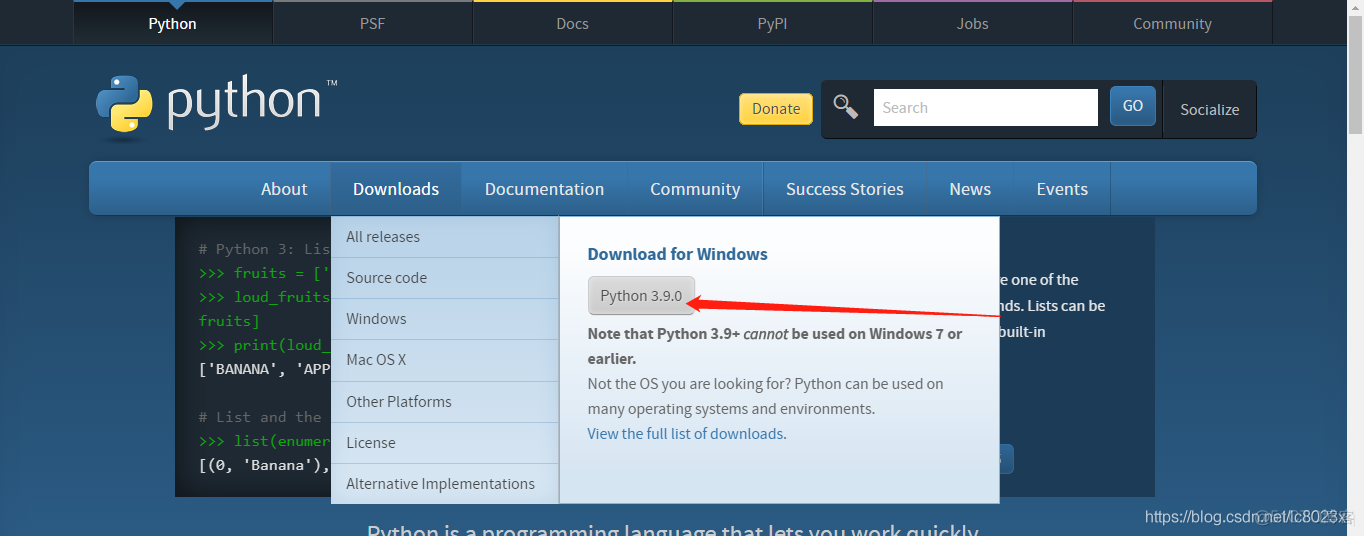

2.安装python
双击安装包,可选默认安装、自定义路径安装。
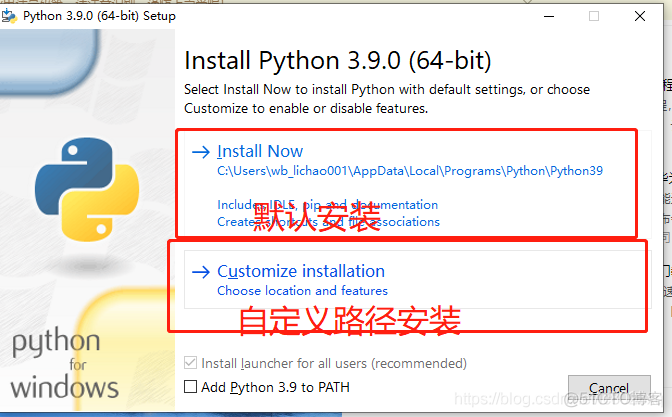
我选择自定义路径安装,安装Python文档、Python的pip等…默认即可,直接next。
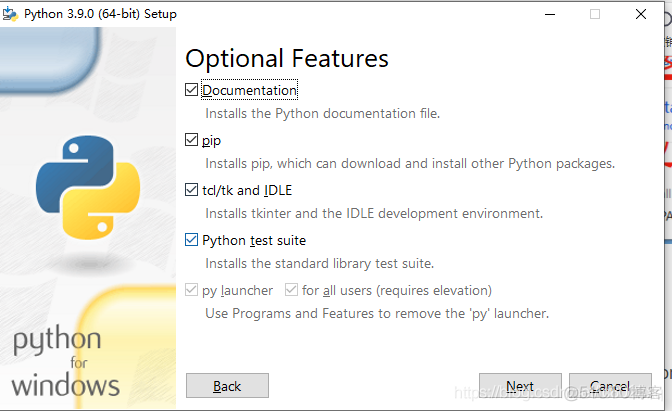
默认即可,勾选的是创建快捷方式、添加python环境变量、自定义路径,然后install。
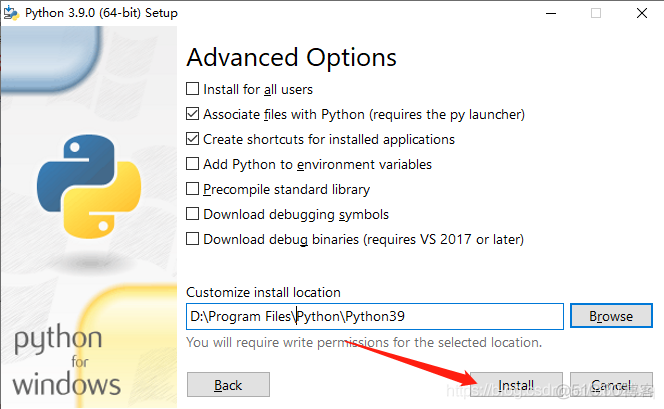
安装中…
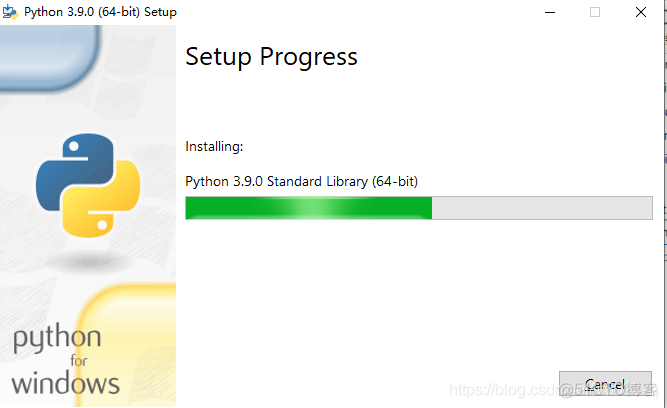
安装成功。
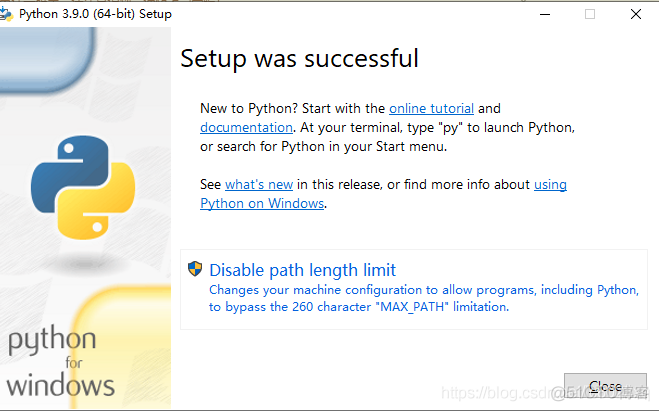
二、python模块下载
1.配置pip环境变量
找到python安装目录中的D:\xxxx\Python39\Scripts,配置在windows环境变量path中,步骤如下:
①我的电脑右键->属性,找到高级系统设置打开
②系统属性窗口点环境变量按钮打开环境变量
③找到path变量,双击打开窗口
④加入路径:D:\xxxx\Python39\Scripts确定退出
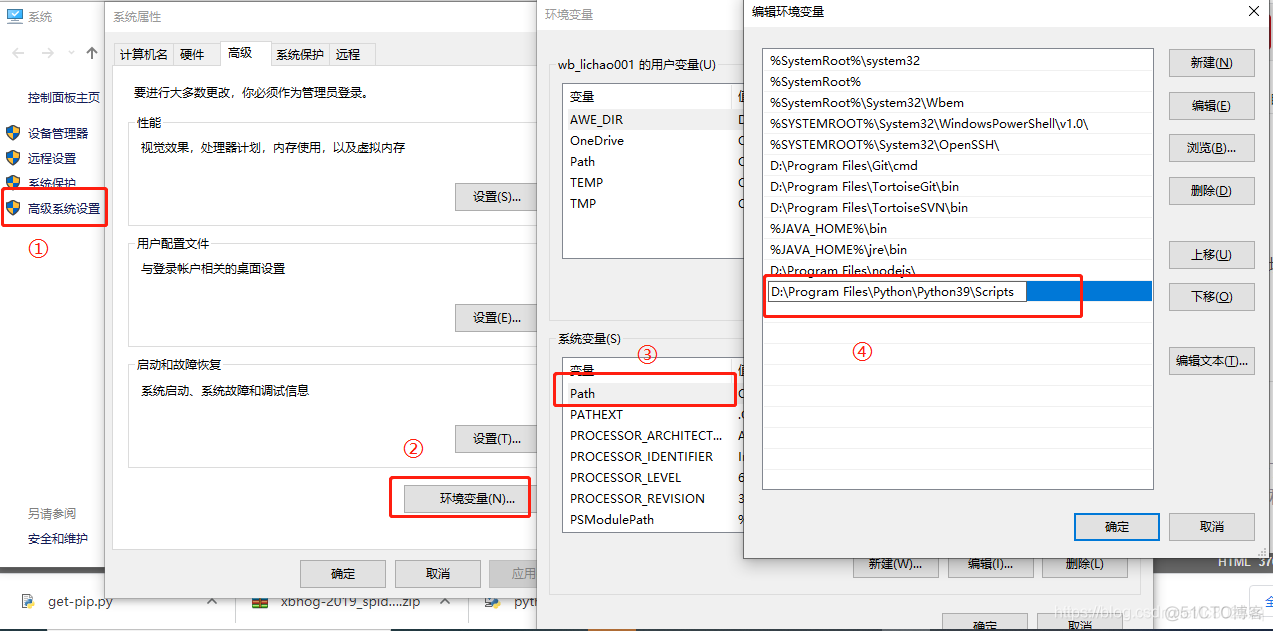
⑤验证命令环境变量是否配置成功,打开cmd命令窗口输入pip,如下表示配置成功。
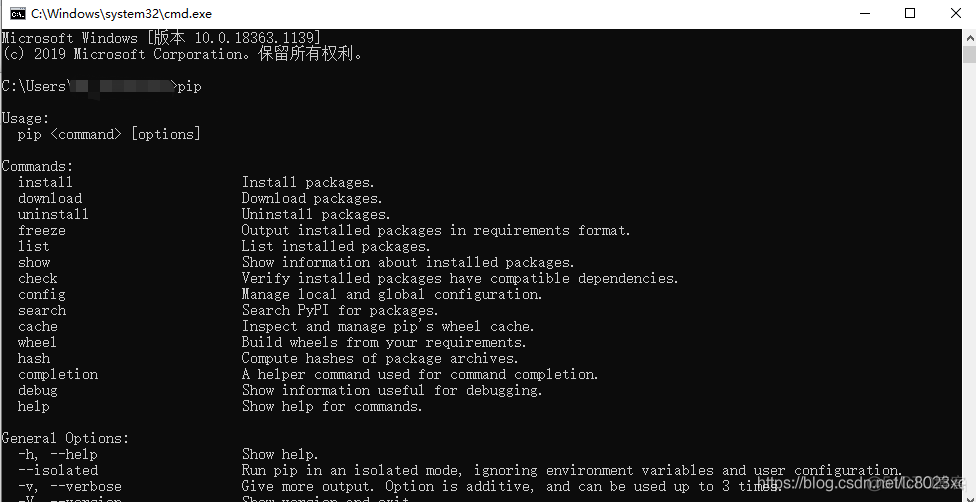
2.下载python模块
打开cmd窗口键入命令 pip install 模块名称 进行安装,使用pip list命令查看是否已经安装模块。
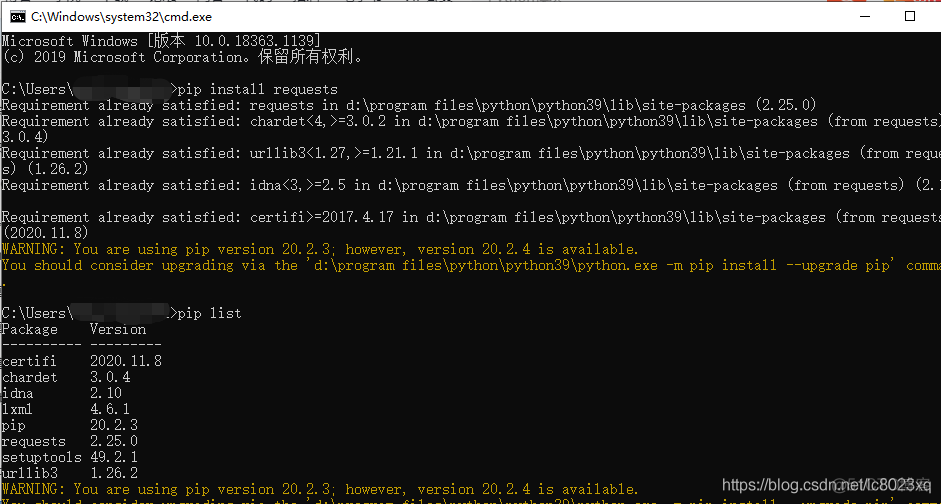
三、第一个python脚本运行
使用requests模块访问网站返回网页,脚本one.py代码如下:
'''导入模块'''import requests
print("发起请求")
'''发起get请求,设置url,heraders'''
response = requests.get(url='http://xxxx.com', headers={'User-Agent': "Mozilla/5.0 (Windows NT 10.0; Win64; x64) AppleWebKit/537.36 (KHTML, like Gecko) Chrome/86.0.4240.198 Safari/537.36"})
print("请求结束")
'''请求返回结果'''
text = response.content.decode('utf-8')
print("text:", text)
运行one.py并打印运行信息,如下图:
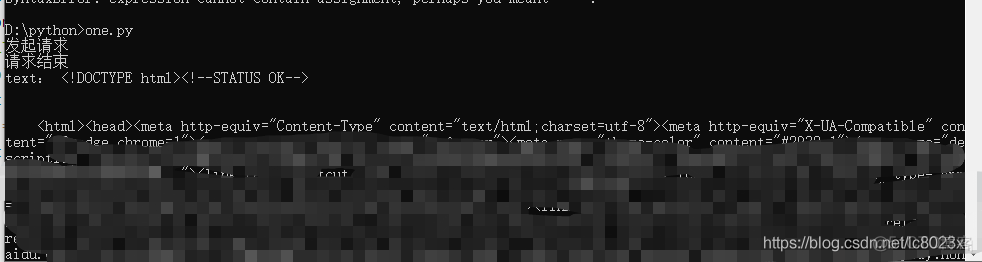
四、相关命令
命令
描述
pip install 模块
安装模块
pip uninstall 模块
卸载模块
pip list
查看已安装的模块
总结
第一次尝试学习python感觉挺好玩的,也算是踏出了第一步了吧,学会了python环境安装,python模块安装,也成功运行了人生中第一个python程序,相信往后还会有第二个、第三个…第N个。
更多内容详见微信公众号:Python研究所

